Photoshop制作立体感艺术效果字
文章来源于 硅谷动力,感谢作者 情非得已 给我们带来经精彩的文章!设计教程/PS教程/文字特效2012-10-17
本教程主要使用Photoshop制作立体感艺术效果字,喜欢的朋友让我们一起来学习吧。
最终效果图

1、新建595×842像素大小的文件,设置前景色为淡黄色(f5dcb9),新建图层1。执行“滤镜”→“渲染”→“云彩”命令。

云彩效果
2、执行“滤镜”→“纹理”→“纹理化”命令,如图设置弹出对话框。
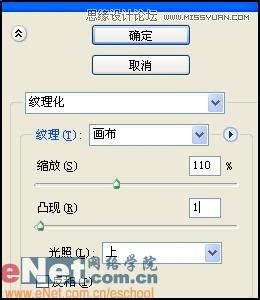
纹理化
最终效果图

1、新建595×842像素大小的文件,设置前景色为淡黄色(f5dcb9),新建图层1。执行“滤镜”→“渲染”→“云彩”命令。

云彩效果
2、执行“滤镜”→“纹理”→“纹理化”命令,如图设置弹出对话框。
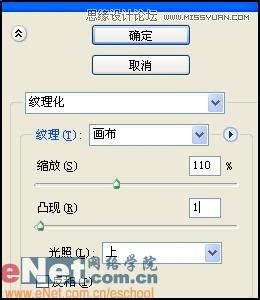
纹理化
3、选择多边形套锁工具,创建一个多边形选区,按“Ctrl+Shift+I”执行反选操作。删去选区内图形。
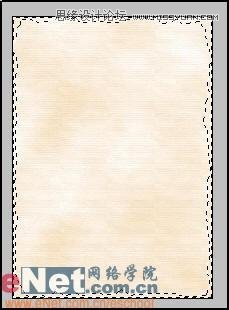
创建一个多边形选区
4、选中图层1,单击“添加图层样式”,选择“投影”,如图设置弹出对话框。

投影
5、现在我们在图库中找来两张素材图片,使用移动工具将它们拖动到工作窗口中。

两张素材图片
6、现在选择图层2,单击“添加图层蒙版”按钮,设置前景色为黑色,使用渐变工具为图层2蒙版添加渐变效果,然后使用黑色柔边画笔做一些调节。并设置图层2混合模式为“正片叠底”。

添加图层蒙版
7、现在选择图层3,单击“添加图层蒙版”按钮,设置前景色为黑色,使用渐变工具为图层3蒙版添加渐变效果。

渐变工具
8、设置图层3混合模式为“正片叠底”,不透明度为60%。

正片叠底
9、分别选择图层2和图层3,单击鼠标右键,选择创建剪贴蒙版命令,得到如图效果。

创建剪贴蒙版命令
10、再打开一张素材图片,使用矩形选框工具选择素材的一小块,执行“选择”→“羽化”命令,设置羽化半径为20像素。用移动工具直接将它拖到工作窗口中,放到如图位置。
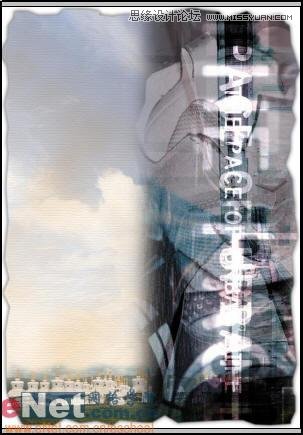
羽化并放到合适的位置
11、设置图层4混合模式为“柔光”。

设置图层4混合模式为“柔光”
 情非得已
情非得已
推荐文章
-
 Photoshop制作火焰燃烧的文字效果2021-03-10
Photoshop制作火焰燃烧的文字效果2021-03-10
-
 Photoshop制作金色的海报标题文字教程2021-02-22
Photoshop制作金色的海报标题文字教程2021-02-22
-
 Photoshop制作炫丽的游戏风格艺术字2021-02-22
Photoshop制作炫丽的游戏风格艺术字2021-02-22
-
 Photoshop制作立体效果的黄金艺术字2020-03-18
Photoshop制作立体效果的黄金艺术字2020-03-18
-
 Photoshop制作逼真的熔岩艺术字2020-03-15
Photoshop制作逼真的熔岩艺术字2020-03-15
-
 Photoshop通过透视制作公路上的艺术字2020-03-15
Photoshop通过透视制作公路上的艺术字2020-03-15
-
 Photoshop设计金色立体特效的艺术字2020-03-12
Photoshop设计金色立体特效的艺术字2020-03-12
-
 Photoshop制作卡通风格的手绘艺术字2020-03-09
Photoshop制作卡通风格的手绘艺术字2020-03-09
-
 银色文字:用PS图层样式制作金属字教程2019-07-22
银色文字:用PS图层样式制作金属字教程2019-07-22
-
 3D立体字:用PS制作沙发靠椅主题立体字2019-07-18
3D立体字:用PS制作沙发靠椅主题立体字2019-07-18
热门文章
-
 Photoshop制作金色的海报标题文字教程2021-02-22
Photoshop制作金色的海报标题文字教程2021-02-22
-
 Photoshop绘制逼真的粉笔字教程2021-03-05
Photoshop绘制逼真的粉笔字教程2021-03-05
-
 Photoshop制作火焰燃烧的文字效果2021-03-10
Photoshop制作火焰燃烧的文字效果2021-03-10
-
 Photoshop制作火焰燃烧的文字教程2021-03-05
Photoshop制作火焰燃烧的文字教程2021-03-05
-
 Photoshop制作暗黑破坏神主题金属字教程2021-03-16
Photoshop制作暗黑破坏神主题金属字教程2021-03-16
-
 Photoshop制作炫丽的游戏风格艺术字2021-02-22
Photoshop制作炫丽的游戏风格艺术字2021-02-22
-
 Photoshop制作火焰燃烧的文字效果
相关文章2082021-03-10
Photoshop制作火焰燃烧的文字效果
相关文章2082021-03-10
-
 Photoshop制作炫丽的游戏风格艺术字
相关文章1692021-02-22
Photoshop制作炫丽的游戏风格艺术字
相关文章1692021-02-22
-
 Photoshop制作彩色手写字教程
相关文章20042020-09-28
Photoshop制作彩色手写字教程
相关文章20042020-09-28
-
 Photoshop制作夏季水花艺术字教程
相关文章16862020-07-09
Photoshop制作夏季水花艺术字教程
相关文章16862020-07-09
-
 Photoshop制作创意的海边泡沫艺术字
相关文章17032020-03-18
Photoshop制作创意的海边泡沫艺术字
相关文章17032020-03-18
-
 Photoshop制作立体效果的黄金艺术字
相关文章19362020-03-18
Photoshop制作立体效果的黄金艺术字
相关文章19362020-03-18
-
 Photoshop制作逼真的熔岩艺术字
相关文章8122020-03-15
Photoshop制作逼真的熔岩艺术字
相关文章8122020-03-15
-
 Photoshop通过透视制作公路上的艺术字
相关文章18902020-03-15
Photoshop通过透视制作公路上的艺术字
相关文章18902020-03-15
